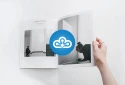Snipaste 屏幕截图软件超级利器 - 花3年精心打造的极致截图贴图/编辑/标注工具
Snipaste 是一款开发了三年精心打磨出来、简单易用却又强大到让人惊叹的免费屏幕截图软件!Snipaste 名字拆分开来是「截图+贴图」的意思,它并不仅是个普通的截屏软件那么简单。
在功能上,Snipaste 比网上大多数收费和免费的截图工具都要细腻许多,作者对产品的极致追求简直令人佩服!而它还偏偏还是款免费的软件,干净安全、没广告没捆绑。如果你是编辑、程序员、设计师、产品经理或经常需要截屏标注图片等工作,那么使用过 Snipaste 之后你一定会对它赞赏有加……
Snipaste - 可以提高你工作效率的截图软件
Snipaste 提供强大的截图、贴图以及图片标注等功能,完全免费,无任何限制。最初仅支持 Windows 10 /8/7 系统,经过一年半以后,作者终于兑现承诺发布了 macOS 版本!作者之前曾表示将会推出 Mac 和 Linux 的版,相信全平台制霸后的 Snipaste 一定会成为很多高端用户的截图首选。
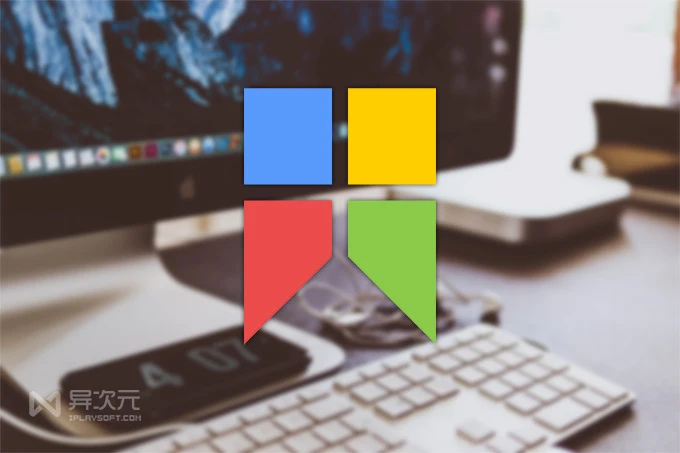
这款截图工具的核心用法很简单,启动软件后,按下键盘 F1 键开始截图,按下 F2 键获取截图内容。但在此背后却蕴含了非常强大丰富的功能。很多网友使用之后纷纷表示已经可以淘汰 QQ 截图、Jing、FastStone、WinSnap、Snagit、PicPick 等工具了,下面我们一起来看看 Snipaste 相比同类软件到底有哪些牛逼之处吧。

更新1: Snipaste 2.0 专业版已发布!
Snipaste 推出后可谓是口碑爆棚!早已成为N多人心中第一的免费截图神器。为了给用户提供更多细致的新功能以及让软件持续的发展,Snipaste 从 2.0 版本开始正式推出 Pro 专业版。基础版对个人用户依然免费,但如要在公司使用,或想用上专业版的新功能,则需通过内购升级。
目前 Snipaste 2.0 专业版已经可从 微软商店版 内购获得,定价为 99 CNY / 19.99 USD,首发八折优惠 ( 80 CNY / 15.99 USD) 至七月底。本文后面新增了部分 Snipaste 2.0 专业版独有的有趣功能。
更新2:Snipaste for Mac 发布!
你的 Mac,现在终于有了比 QQ 强出一个次元的截图软件了!在 Snipaste 推出了 Windows 版本一年半后,经作者漫长的开发和内测,如今我们终于迎来了 Snipaste for macOS 版本了!
作为 Windows 上“神器”级别存在的 Snipaste,可以说是有着相当优异的截图体验,很多人在 Win 上已经离不开了。而现在,Mac 上也能用它了!同样是也完全免费!!激动之余,必须要感谢一下作者不懈的努力和免费的胸怀,毕竟这是一个即便是收费也是底气十足的工具哦。
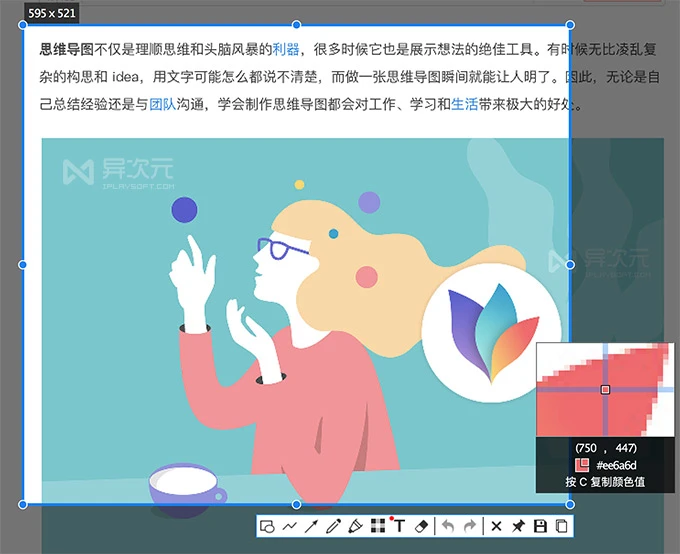 Snipaste for Mac 截图,与 Win 版如出一辙
Snipaste for Mac 截图,与 Win 版如出一辙
目前 Snipaste for Mac 还只是 BETA 公测版,它的功能及体验还不及 Windows 版完善,部分功能还不支持,比如截图时捕捉光标、拖动贴图边缘对贴图进行缩放、命令行调用等。但即便这样,Snipaste 也已经可以说是目前最强的 Mac 截图软件了。
截图:强大、细腻、精确、高效的截图功能
Snipaste 的屏幕截图功能非常丰富且细腻好用!!其中包含很多其他软件所没有的「神操作」!!下面我们将介绍一部分,更多可以参考官网文档。Snipaste 除了可以像素级精确地移动和控制截图区域 (截图框) 之外,它也能智能检测出界面元素 (譬如一个按钮或一个输入框) 的区域边界,实现点击自动扑捉。另外也能支持窗口阴影截图。
智能截图:自动检测界面元素边界
这一细节功能真心值无数个赞!相比大多数截屏软件只能检测整个应用窗口边界,Snipaste 对界面元素的判定让你操作时可以更加精准快捷,下面的动图就可以让你直观地感受到这个功能的强大之处。
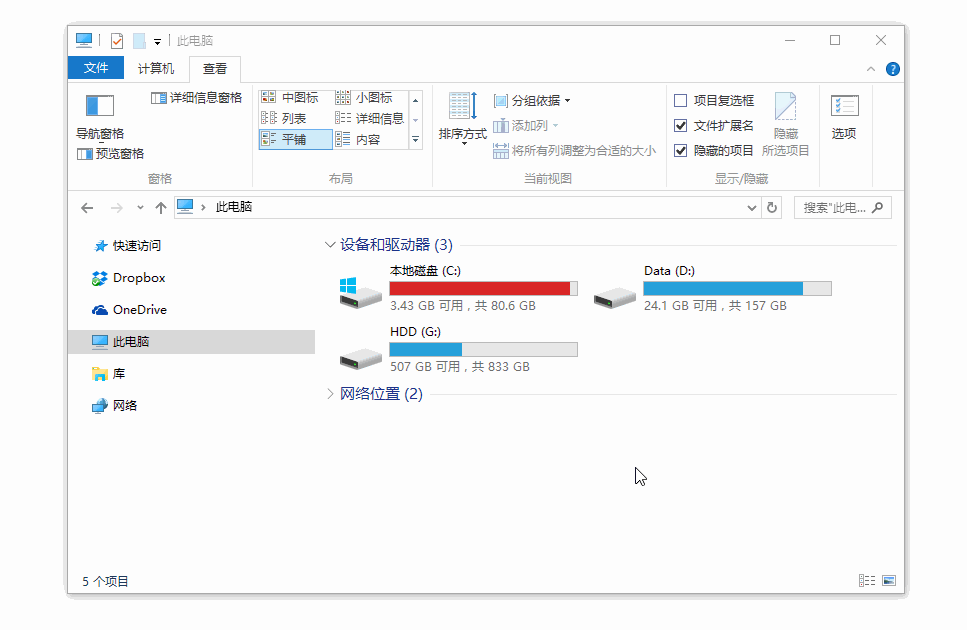
精确控制截图范围
你可以可用鼠标拖放或者键盘快捷键移动或调整截图框大小,实现截图取景框的像素级精准移动。
- 键盘
w/s/a/d可以移动光标上下左右精确移动 Shift+↑/↓/←/→缩小截图区域Ctrl+↑/↓/←/→扩大截图区域
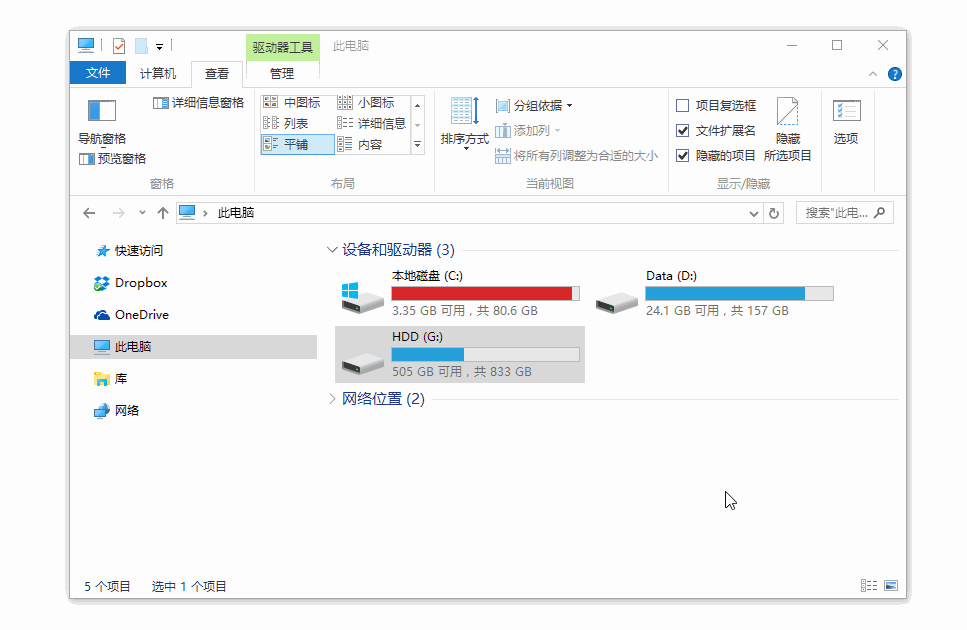
屏幕截图过程回放
屏幕截图过程回放功能不只是回放全屏的截图,之前截图中的画图编辑的过程也能完全重现
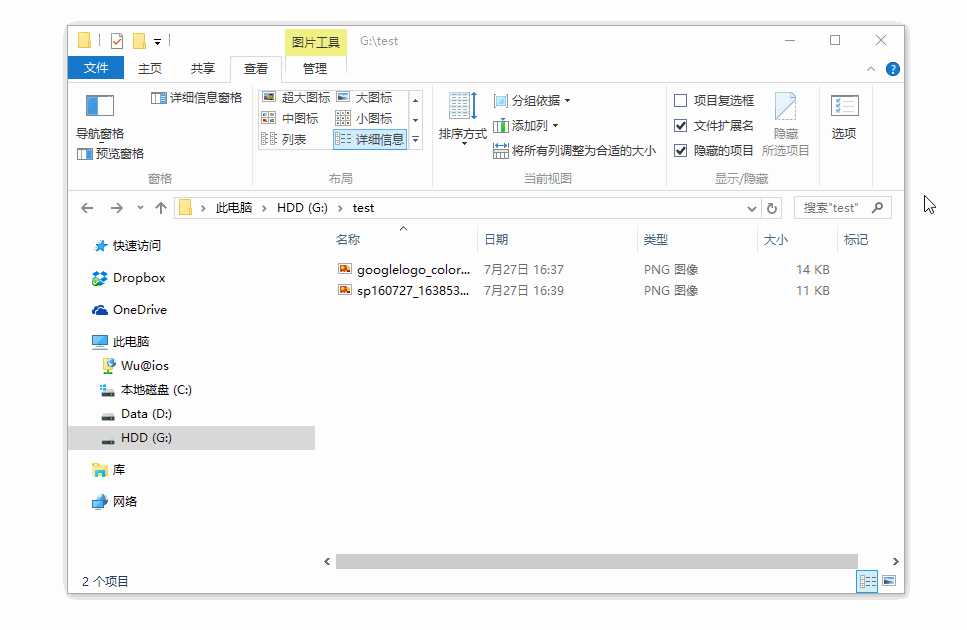
屏幕取色
先按下 F1 开始截图,然后对准想要取色的地方,按下键盘 C 键即可获取当前像素点的 RGB 颜色值
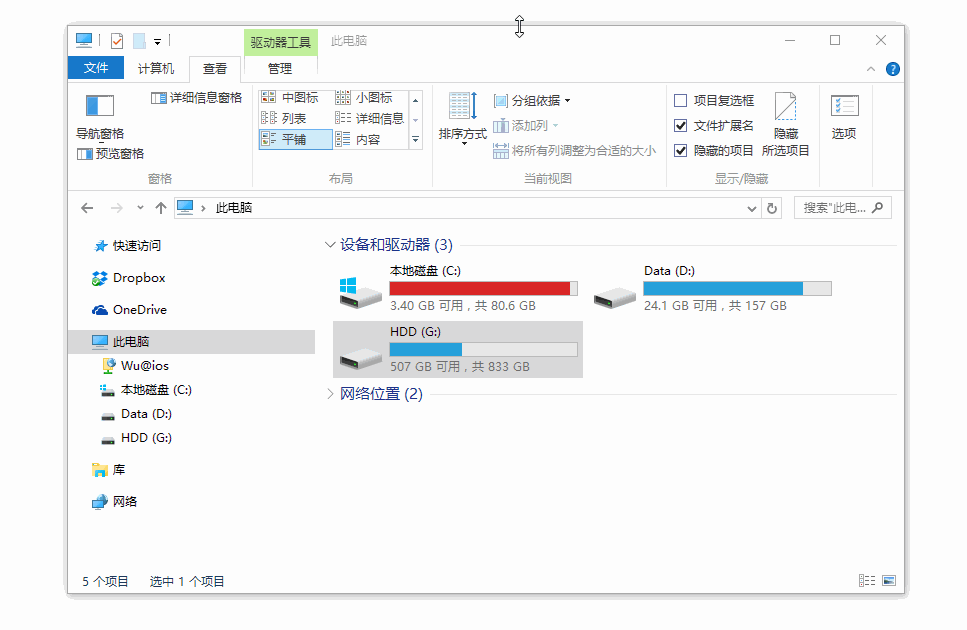
当你取色完成之后,你还可以把颜色值复制出来 (支持RGB、HEX等格式)
贴图:特色功能 - 将图片作为窗口置顶显示
贴图是 Snipaste 一个很有特色的功能。它可以把截图的结果或者本地的图片变成一个活动的无边框窗口贴在屏幕上展示、暂存、取色或进一步编辑等。活用贴图功能的妙处有很多,而且非常适合多显示器的用户!
首先看看什么是贴图功能吧:
不管是打开本地图片,还是截图结果,Snipaste 都会以「贴图」窗口的形式显示出来。
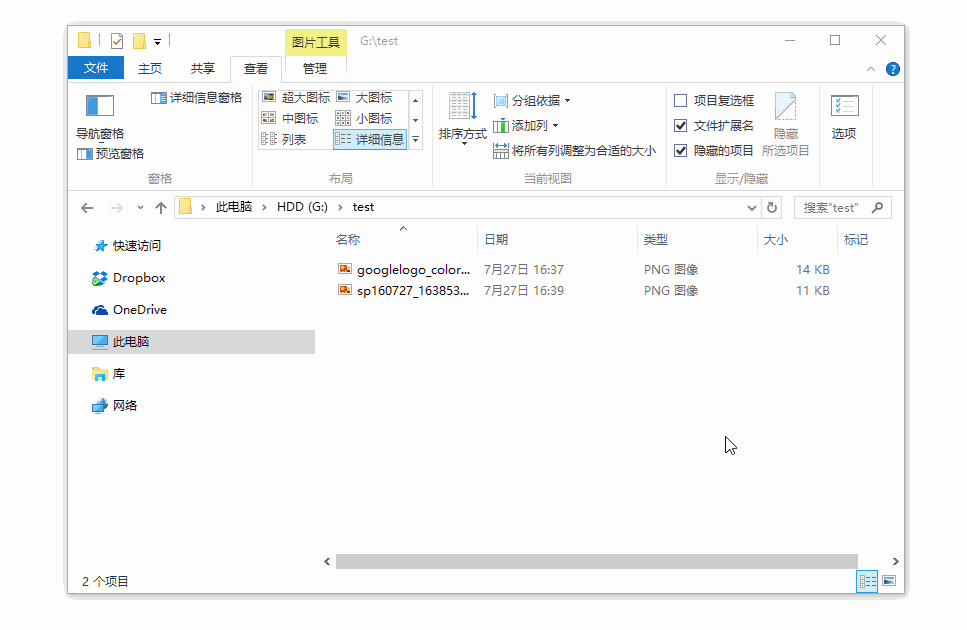
对贴图窗口进行旋转、缩放、设置半透明显示、鼠标穿透等
- 缩放 (
鼠标滚轮或者键盘+/-) ,这组操作对于 GIF 图片则是加速/减速 - 旋转 (键盘
1/2),对于 GIF 图片则是 上一帧/下一帧 - 设置透明度 (
Ctrl+鼠标滚轮或者键盘Ctrl++/-) - 鼠标穿透 (键盘
F3) - 编辑图像 (
空格键)
- 缩放 (
- 隐藏 (鼠标左键双击)
- 销毁 (在右键菜单里)
- 取色 (键盘
Alt)
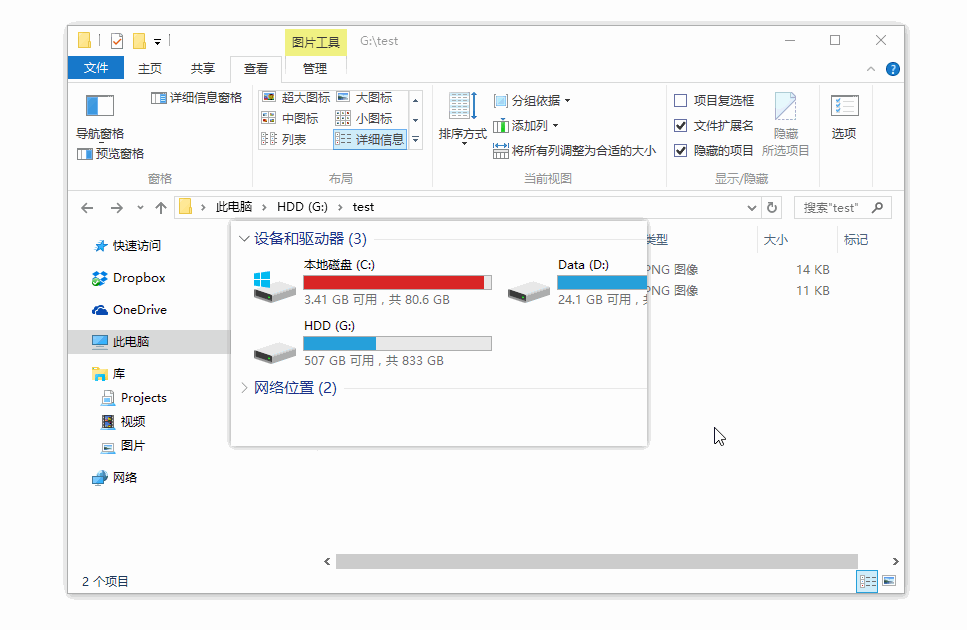
标注:贴图截图编辑、图片标注功能
软件的加文字注释、箭头、框框标识、添加标注等非常方便。Snipaste 提供了丰富的画图工具:矩形、椭圆、线条、铅笔、马克笔、文字工具、马赛克、高斯模糊、橡皮擦以及重做 / 撤销等功能。
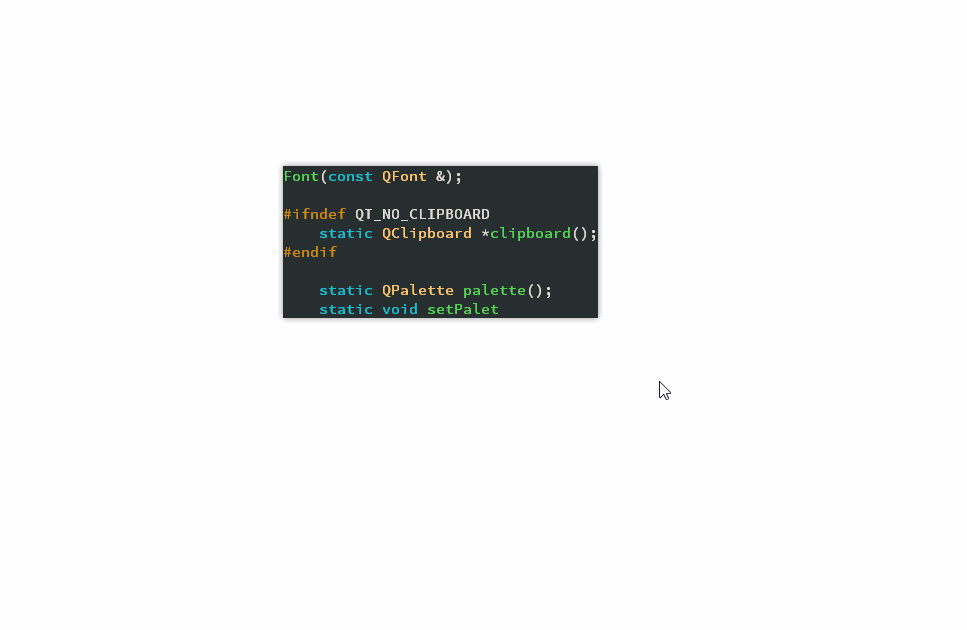 当然也有马克笔、马赛克、高斯模糊、橡皮擦等功能。
当然也有马克笔、马赛克、高斯模糊、橡皮擦等功能。
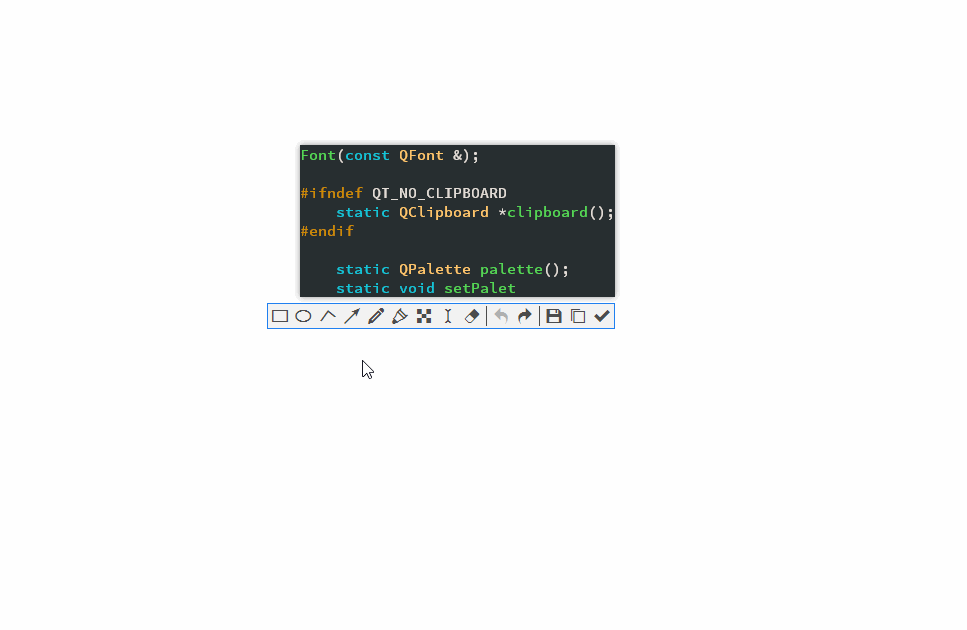 截图和贴图也可以更加紧密结合,直接截图后变成贴图供编辑使用。
截图和贴图也可以更加紧密结合,直接截图后变成贴图供编辑使用。
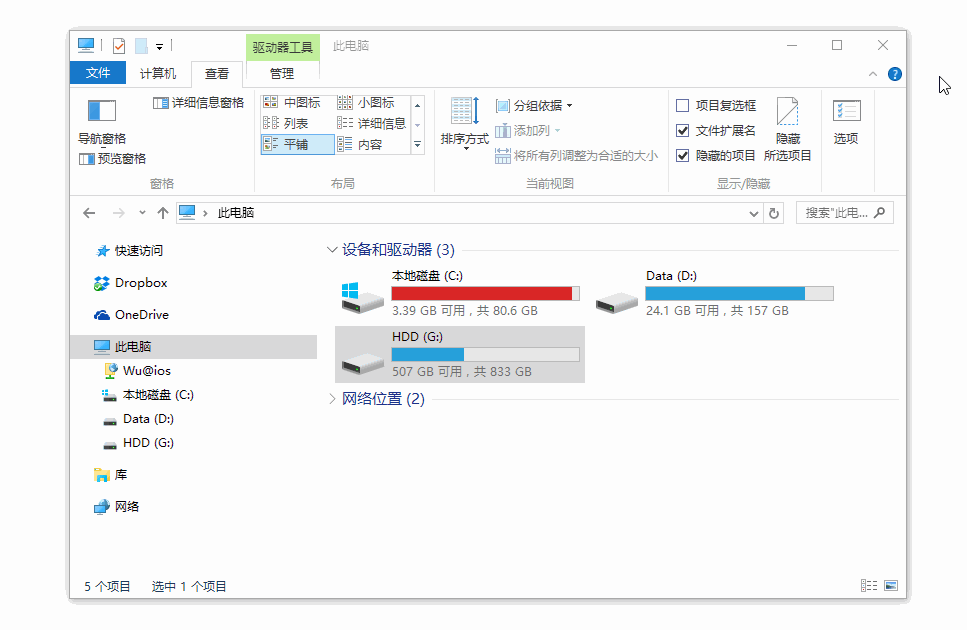
将剪贴板中的文字、图像、HTML 内容一键快速转换成图片
「文字转图片」是 Snipaste 非常神奇独特的一个功能!当你复制一段纯文本或者一段 HTML 格式的富文本之后,按下 F2 一键就能「把文字内容瞬间转换成图片」并以贴图的形式显示在桌面供你进一步使用。
复制纯文本后,按下 F2 键迅速将文字转换成图片
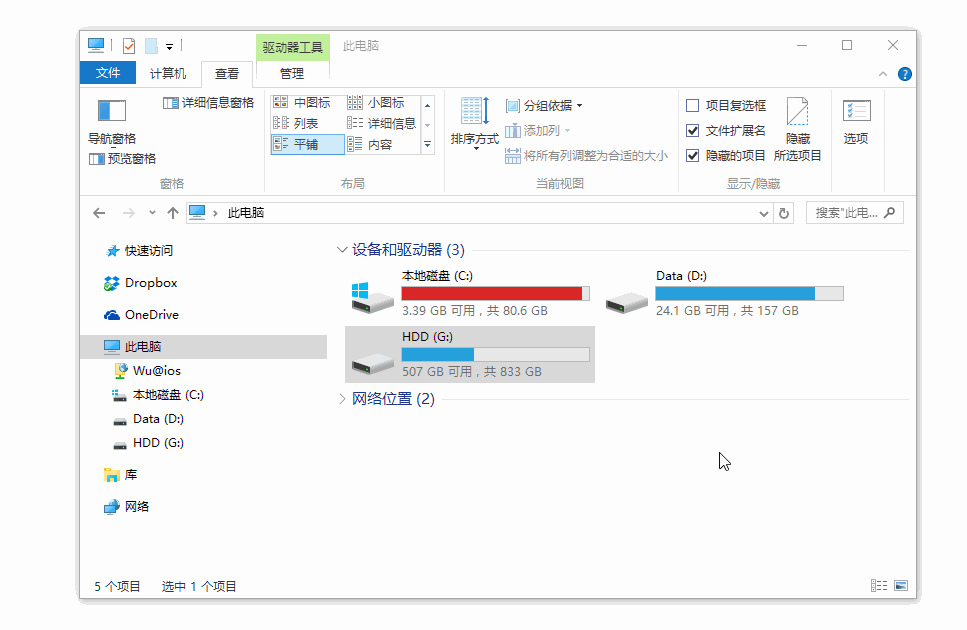
HTML 格式的富文本也可以转换成图片。
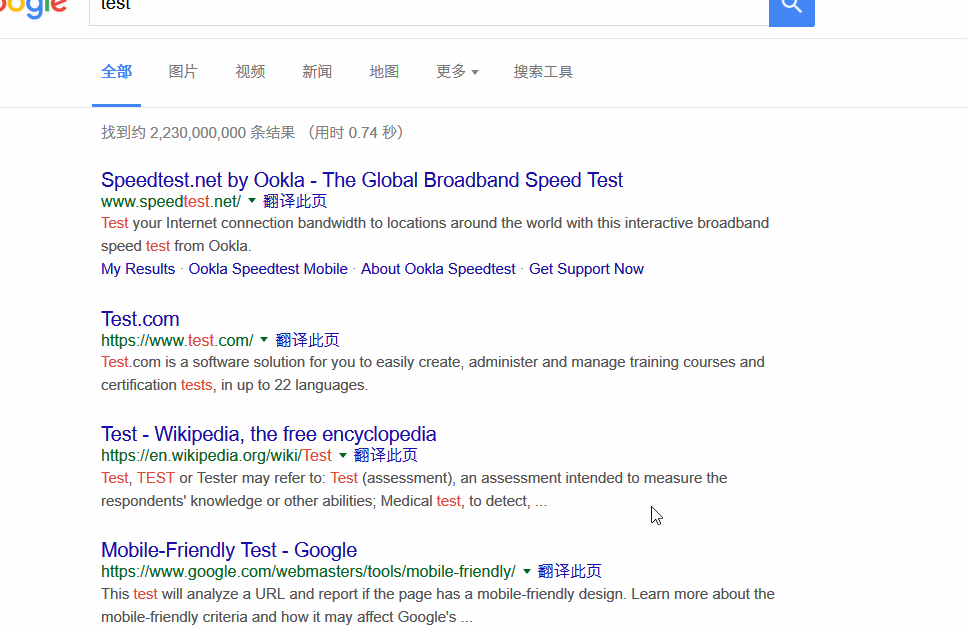
配合支持 HTML 格式复制的代码编辑器食用更佳,比如 Visual Studio,程序员们表示爽歪歪。
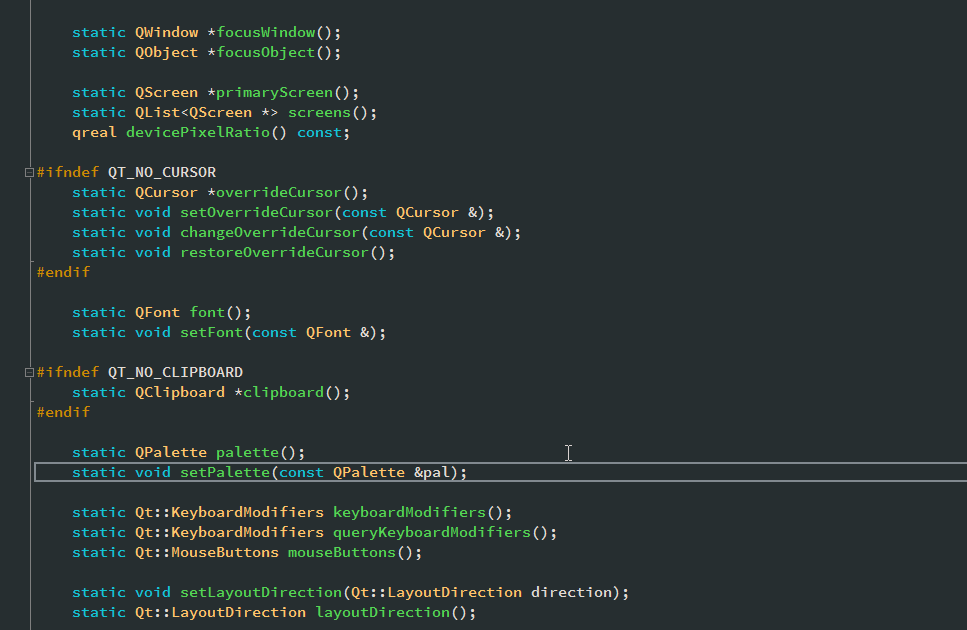
其他功能:
Snipaste 还有很炫酷一点的是可以支持在贴图窗口上播放 GIF 动画!帅不?!
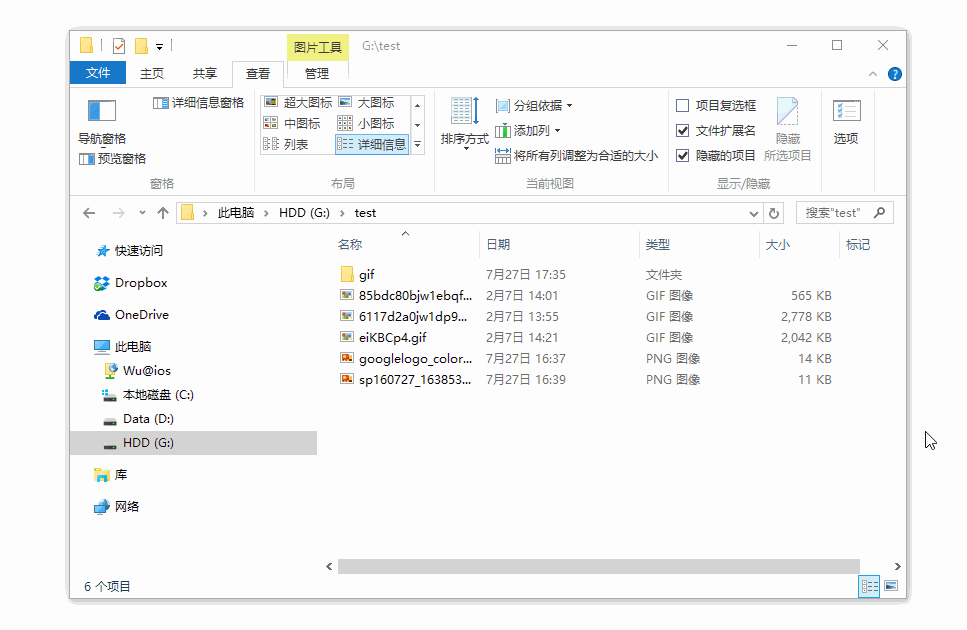
Snipaste 可以让你自定义主题颜色、界面字体、通知栏图标,自定义快捷键等设置。
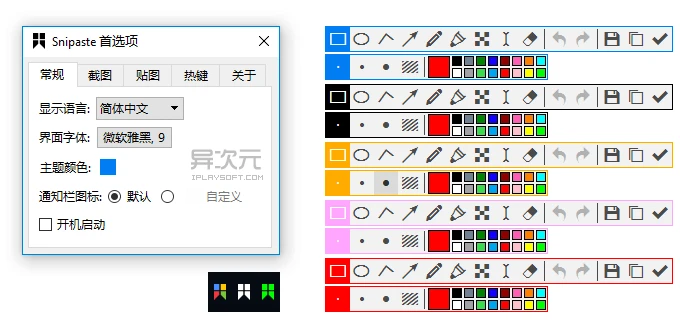
另外,截图的遮罩颜色也是可以更改的
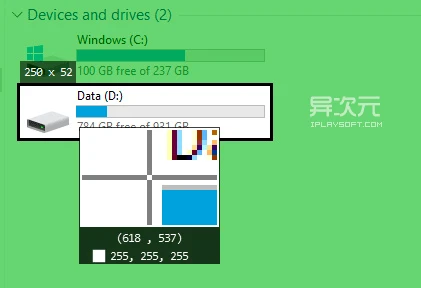
Snipaste (Windows) 是绿色版的软件,下载解压后执行 Snipaste.exe 即可运行,软件的设置会保存在软件目录中的 config.ini 里面。如果你启动出错,那么需要下载安装 VC++2015 运行库才可运行。
值得注意:Snipaste 2.0 专业版新功能
按下「Win + 鼠标拖拽」快速呼出截图:
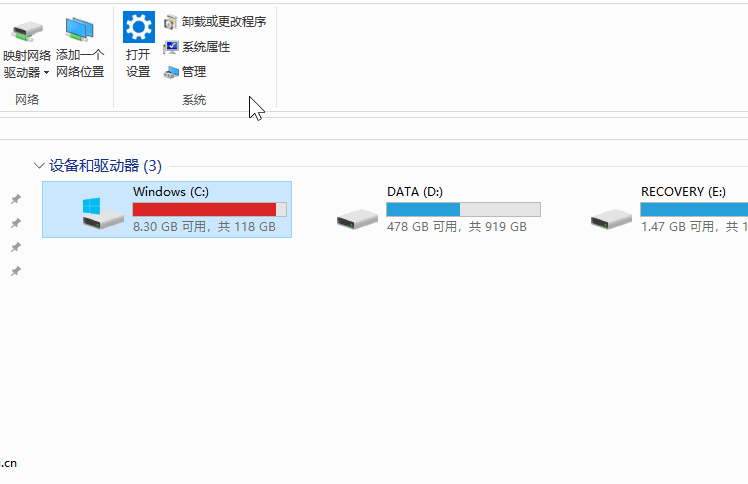
截图时通过滚轮选择更多/更少元素
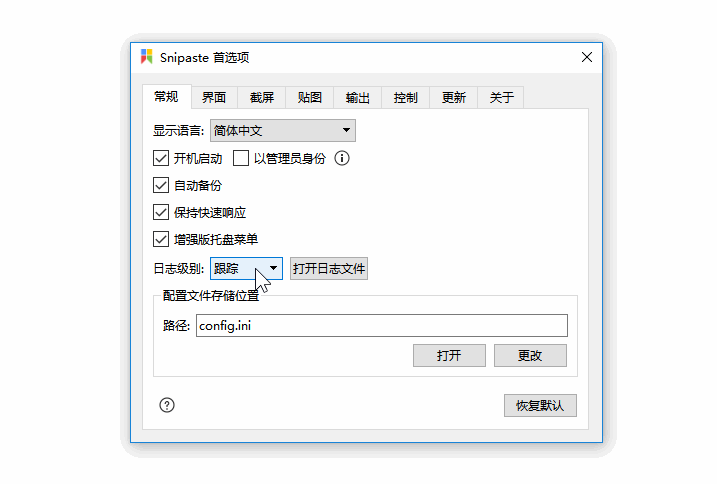
截图后,可以直接按 Ctrl + V 将截图保存成文件
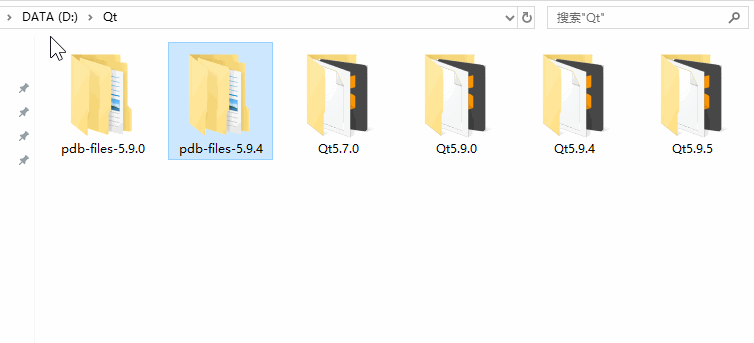
标注可以二次编辑以及复制、粘贴、删除
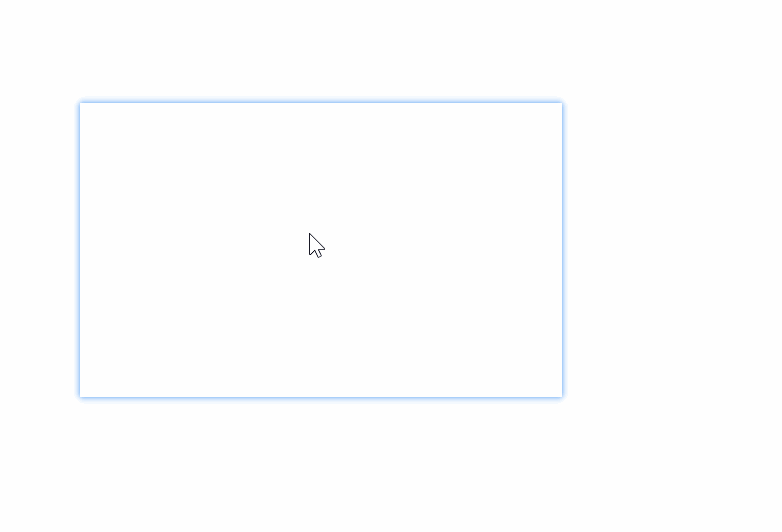
- 点击截图尺寸数值,可以指定截图区域的大小
- 屏幕触发角:当用户将鼠标移动到屏幕四个角落时,Snipaste 可以执行指定的功能
- 贴图支持右键框选进行缩略图
- 贴图支持粘贴/拖拽网页图片
- 专业版支持将任意 Snipaste 命令与全局快捷键进行绑定
- 支持调用外部程序,这意味着很多不支持全局快捷键的程序也可以通过 Snipaste 赋予其快捷键,比如打开记事本,只需填写 external notepad.
- 更多专业版特性可以看这里
总结:
其实,Snipaste 还有很多细节及隐藏功能,大家可以自己下载体验。如果 Snipaste 正好切中你的需求,那很好。如果你并不需要某些特性 (比如截图时自动选取界面元素),Snipaste 也为你提供了开关。
总之,Snipaste 的好用和细心体现在方方面面,作者花了3年打磨才推出第一个版本而且免费发布确实让人敬佩!虽然不能说它一定可以取代某某截图软件,但 Snipaste 绝对是截图工具中一款崭新的强而有力的利器!还有跨平台支持 Mac 以及日后的 Linux,或者能加上截图一键上传获取链接等功能想必会更加实用,总之前途一片光明。
最后,唯一比较可惜的是,Snipaste 还没有提供「滚动截图」和 GIF 录屏的功能,不过作者也表示将会争取尽快实现了,大家期待吧……
相关文件下载地址
官方网站:访问
软件性质:免费
解压密码:www.iplaysoft.com
PS:如果 Win 版运行出错或缺少 DLL,请安装 VC++ 2015 运行库
旧版本 v1.62 传统桌面版: Win 绿色版 64 / 32位 | XP版
下载最新 Snipaste 截图软件 (Win10版) | Mac版 | 设计相关 | 截图相关 | 图片相关
/ 关注 “异次元软件世界” 微信公众号,获取最新软件推送 /
如本文“对您有用”,欢迎随意打赏异次元,让我们坚持创作!
赞赏一杯咖啡